Saat Anda memulai sebagai pembuat kode atau pengembang perangkat lunak di bawah lingkungan sistem operasi Linux, Anda mulai membuat pencapaian yang wajar karena fleksibilitas dan sifat sumber terbuka dari berbagai distribusi Linux.
Pengembang dengan pola pikir perusahaan akan selalu ingin meningkatkan kode mereka ke versi yang lebih baik. Pola pikir seperti itu membuat Anda memikirkan platform yang dapat melacak langkah-langkah pertumbuhan kode pengembang Anda.
[ Anda mungkin juga menyukai:Cara Membandingkan Dua File di Terminal Linux ]
Artikel ini di sini untuk memperkenalkan Anda pada Git; sistem kontrol versi untuk semua proyek pengkodean Anda.
Apa itu Git?
Sistem kontrol versi memberi pengembang keunggulan dalam melacak perubahan file yang terkait dengan kode pengembang mereka. Dengan Git, semua versi file proyek yang pernah Anda kerjakan disimpan dalam catatan bersama dengan berbagai perubahan yang diterapkan pada setiap file. Anda memiliki kebebasan untuk beralih di antara versi file proyek ini kapan pun Anda mau.
Dengan Git , repositori bertindak sebagai lokasi penyimpanan dasar untuk unggahan file proyek pertama Anda dan akan melacak setiap perubahan yang akan memengaruhi file tersebut dengan penyertaan ke unggahan file lain yang mungkin mengikuti.
Instal Git di Linux
Jejak lebar Git menjadikannya kandidat yang kompatibel untuk semua distribusi sistem operasi Linux. Tergantung pada distribusi operasi Linux yang Anda gunakan, Anda dapat dengan mudah menginstal Git paket kontrol versi dengan merujuk salah satu dari perintah instalasi berikut:
$ sudo apt-get install git-all [On Debian, Ubuntu and Mint] $ sudo yum install git-all [On RHEL/CentOS/Fedora and Rocky Linux/AlmaLinux] $ sudo emerge -a sys-apps/git-all [On Gentoo Linux] $ sudo pacman -S git-all [On Arch Linux] $ sudo zypper install git-all [On OpenSUSE]
Mengonfigurasi Git di Linux
Seperti disebutkan sebelumnya, Git menggunakan repositori sebagai lokasi penyimpanan dasarnya. Repositori atau repo bisa lokal atau jarak jauh. Dengan repositori lokal, file proyek berada di mesin atau server lokal sedangkan, dengan repositori jarak jauh, file proyek berada di mesin atau server jarak jauh.
Sekarang setelah Anda memiliki Git sistem kontrol versi terinstal, Anda memerlukan akses ke layanan cloud seperti GitHub atau GitLab untuk menghosting berbagai repositori Git yang akan Anda buat, perbarui, dan lacak.
Untuk Panduan ini, mari kita gunakan GitHub .
Buat Akun GitHub
Buat akun GitHub jika Anda belum memilikinya.
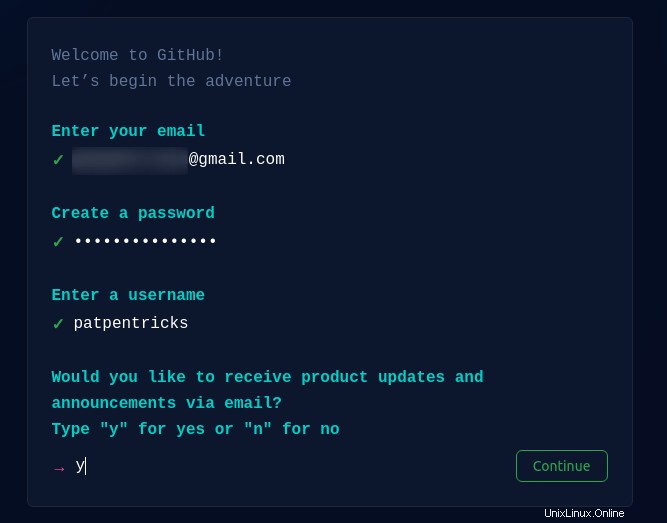
Untuk penggunaan pertama kali, Anda memerlukan nama pengguna dan email akun GitHub Anda untuk mengonfigurasi variabel global yang akan memberi tahu layanan cloud GitHub bahwa Andalah yang membuat perubahan pada repo proyek Anda setiap kali Anda perlu mengunggah file, hapus file , atau perbarui file.
Dari terminal Linux Anda, lakukan hal berikut:
$ git config --global user.name "Your GitHub Username" $ git config --global user.email "Your GitHub Email"
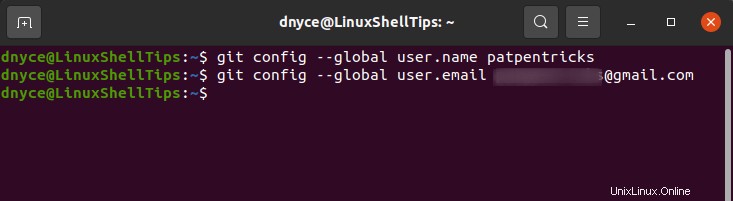
Kita dapat memeriksa kembali atau mengkonfirmasi konfigurasi yang kita buat dengan perintah git ini.
$ git config --list
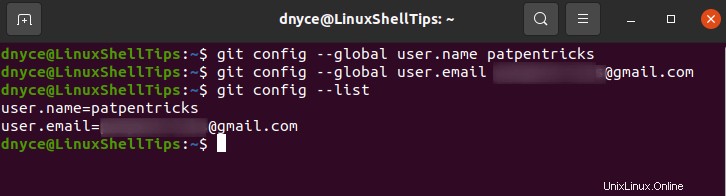
Menyiapkan Repositori Git di Linux
Karena repositori menampung semua file dan direktori proyek Anda, membuat perubahan pada file dan direktori ini adalah melalui commit. Melalui komit, kami dapat menjalankan perubahan repositori apakah kami ingin mengembalikan perubahan atau melanjutkan dengan perubahan baru.
Buat direktori di mesin lokal Anda yang akan menampung proyek Anda.
$ mkdir linuxshelltips_repo $ cd linuxshelltips_repo
Inisialisasi git di dalam direktori ini.
$ git init
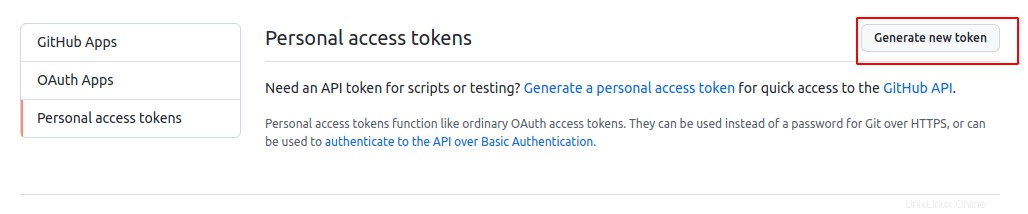
Perintah di atas memberitahu Git untuk mulai melacak semua perubahan di dalam linuxshelltips_repo direktori saat Anda menambahkan atau menghapus sesuatu.
Selanjutnya, mari kita buat file acak dengan beberapa teks:
$ sudo nano linuxshelltips.txt
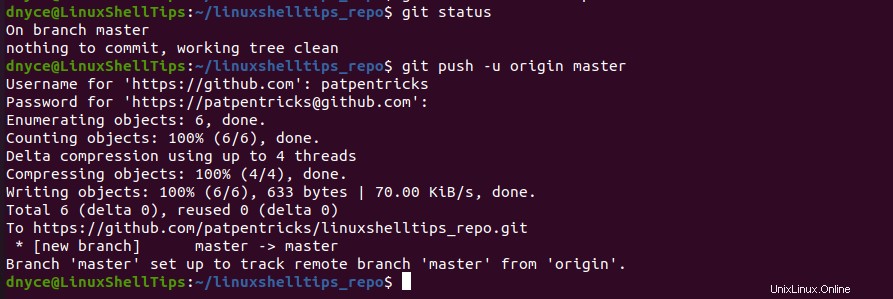
Tambahkan file ini ke git.
$ git add linuxshelltips.txt
Jika Anda memiliki banyak file di dalam direktori repo Anda dan ingin menambahkan semuanya, gunakan perintah:
$ git add .
Selanjutnya, komit file tersebut. Komit file Anda harus dikaitkan dengan sebuah pesan sehingga Anda tahu persis apa yang Anda lakukan pada file itu ketika nanti Anda merevisi repositori proyek.
$ git commit -m "My first LinuxShellTips Repo"

Jika Anda ingin mengabaikan commit pada beberapa file atau direktori seperti yang terkait dengan file konfigurasi dan lingkungan virtual, buat .gitignore file, dan di dalamnya, tentukan file dan direktori yang harus diabaikan.
$ sudo nano .gitignore
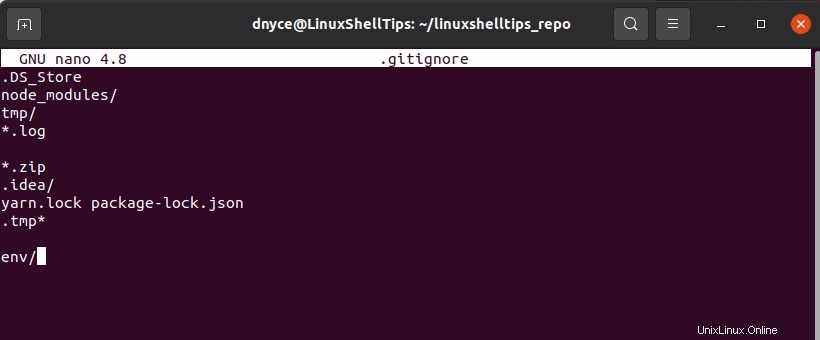
Git tidak akan menambahkan dan melakukan apapun yang ditentukan dalam file ini.
Buat Repo Jarak Jauh di GitHub
Buat repo jarak jauh di GitHub yang akan menerima file repo lokal kami.
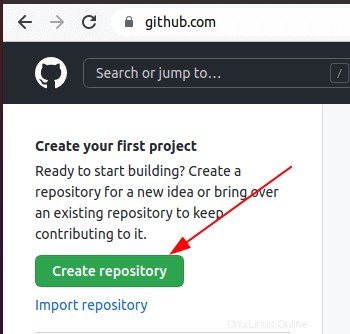
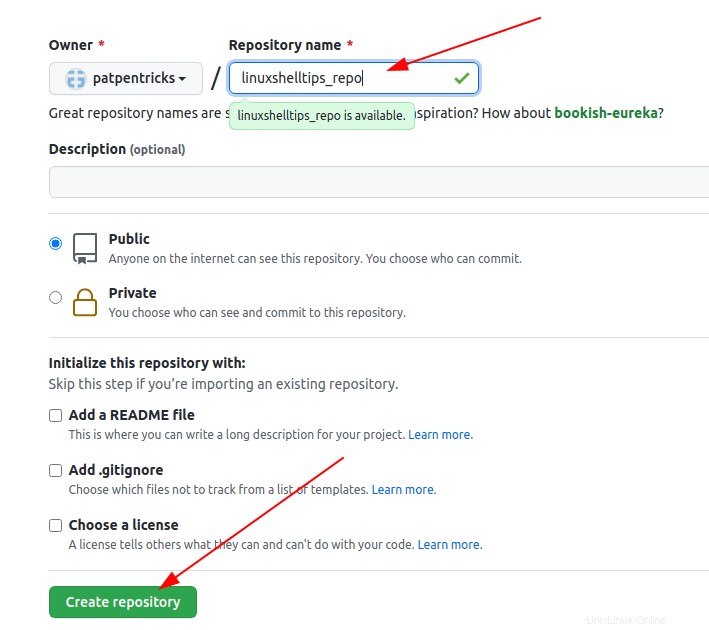
Tambahkan asal repo jarak jauh yang dibuat ini untuk disinkronkan dengan repo lokal Anda.
$ git remote add origin https://github.com/[YOUR_GITHUB_USERNAME]/linuxshelltips_repo.git
Anda akan mengalami kesalahan autentikasi berikut saat mencoba memasukkan repo pertama Anda ke GitHub.

Karena GitHub tidak lagi mendukung otentikasi kata sandi dari baris perintah, kita perlu menggunakan token sebagai pengganti kata sandi. Ikuti tangkapan layar berikut dari akun GitHub Anda untuk menyiapkan token autentikasi Anda.
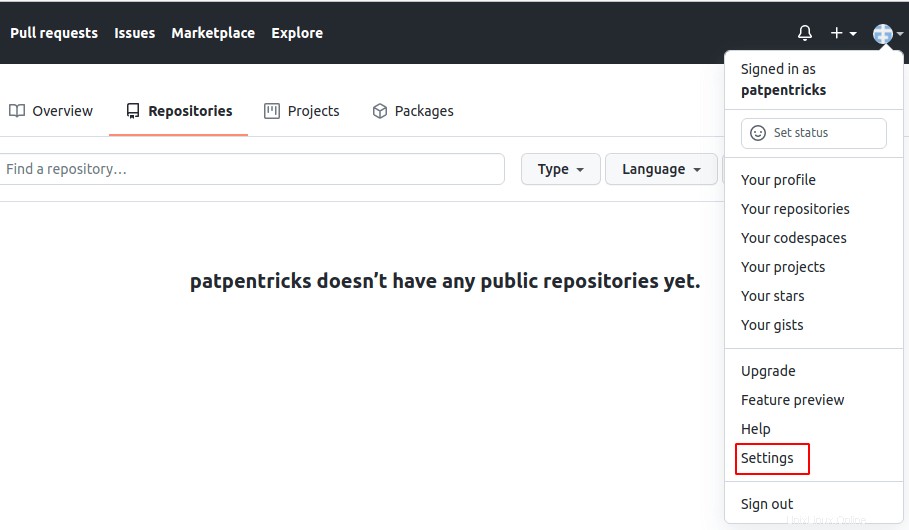
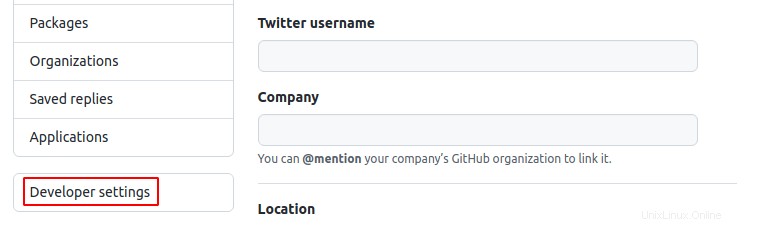
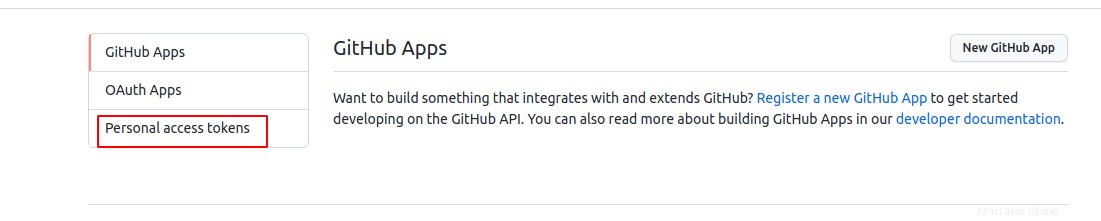
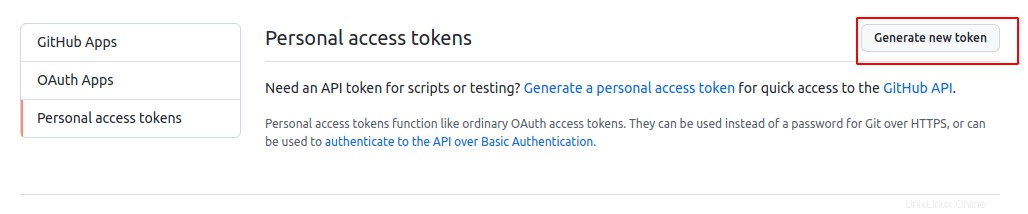
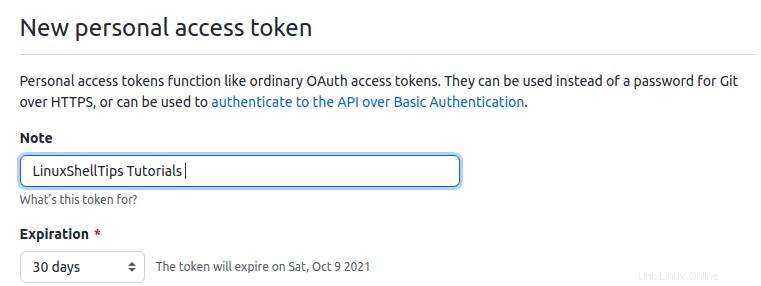
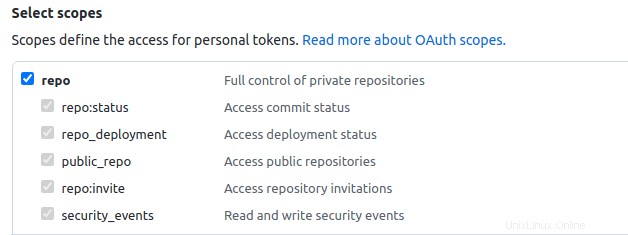
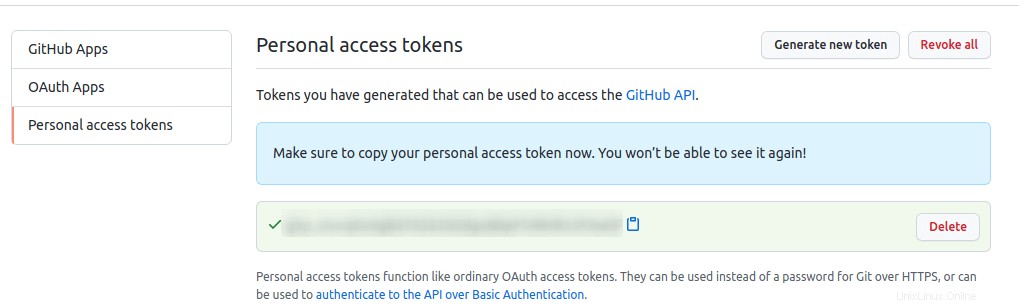
Sekarang mari kita periksa status repo kita yang belum di-push.
$ git status
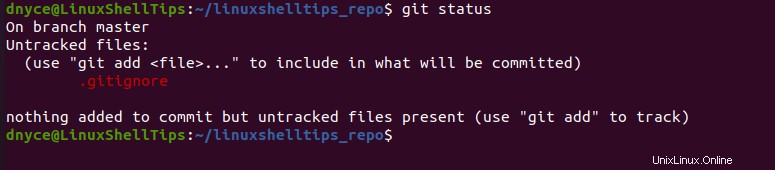
Mari kita coba lagi langkah-langkah di atas.
$ git add linuxshelltips.txt $ git status $ git push -u origin master
Saat dimintai sandi, ingatlah untuk menggunakan kunci token yang Anda buat sebelumnya.
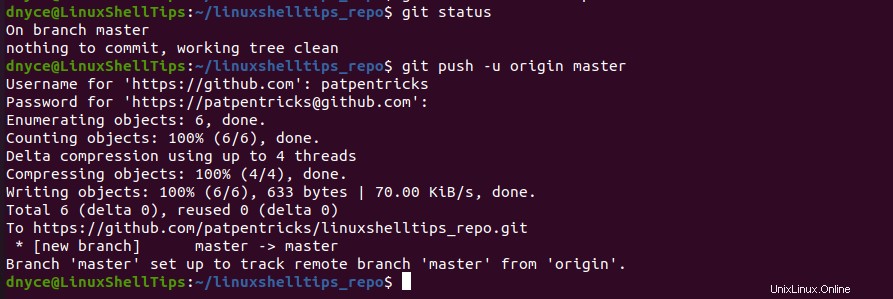
File kita seharusnya berhasil didorong ke GitHub.
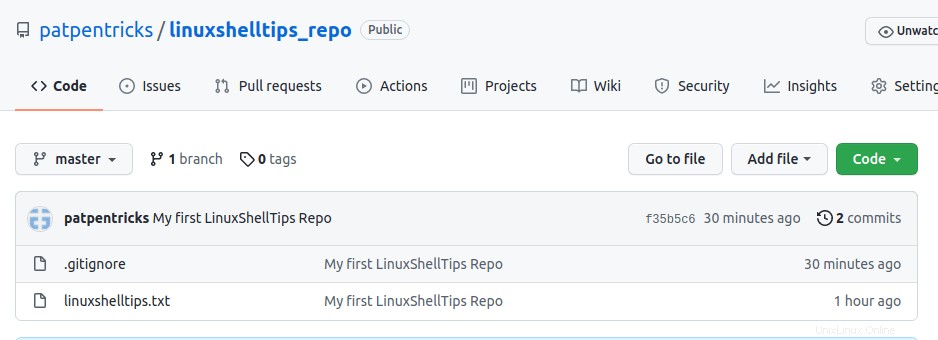
Anda telah berhasil memasang git paket kontrol versi dan mendorong proyek pertama Anda ke GitHub . Saat proyek Anda terus berkembang, ingatlah untuk menggunakan siklus perintah git berulang berikut untuk mendorong kode Anda ke GitHub dan melacak pencapaian proyek Anda.
$ git add . $ git status $ git commit -m "message about project change" $ git push -u origin master